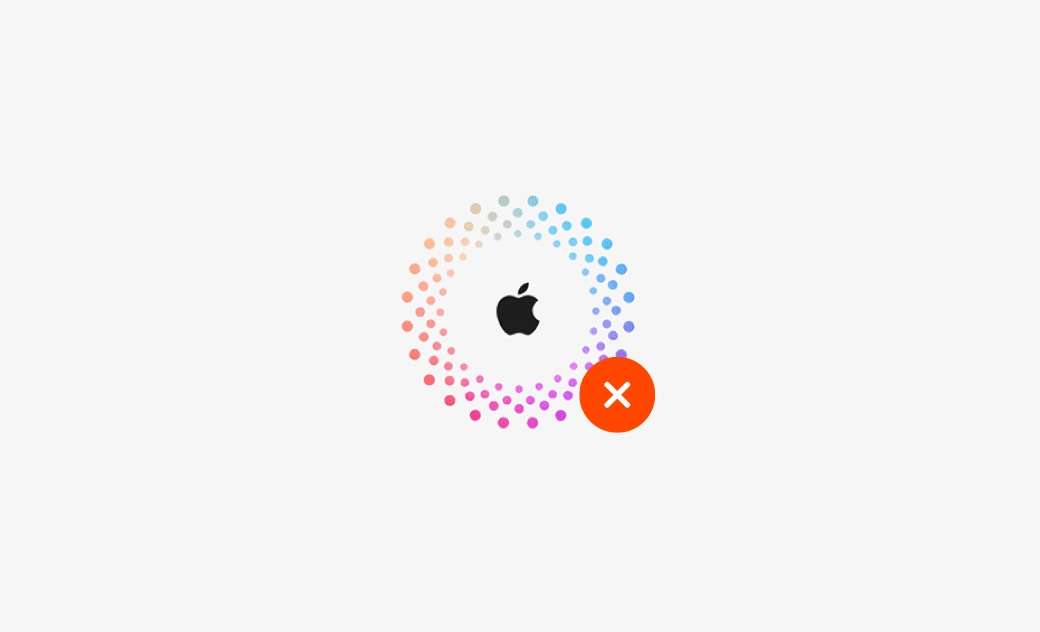Apple IDにサインインできない場合の対処法10選【iPhone】
こちらの記事では、iPhoneでApple IDにサインインできない問題を解決するための10の方法をご紹介します。
iPhoneでApple IDにサインインできない場合は、以下の10の解決方法を試してみましょう。もし「Apple ID設定を更新」、「Apple ID設定をアップデート」という通知が表示されたら、Apple IDの設定をアップデートできない場合の対処法をご参考にしてください。
1.Appleのシステムステータスを確認する
まず、Appleのシステムステータスページにアクセスして、Appleのサービスに問題が発生しているかどうかを確認しましょう。Apple IDサービスが現在、正常に動作しているかどうかを確認できます。
2.正しいApple IDとパスワードを入力する
iPhoneでApple IDにサインインできない場合は、もう一度、正しいApple IDのメールアドレスとパスワードを入力してみてください。大文字と小文字に注意しましょう。
3. iPhoneを再起動する
デバイスを再起動して、もう一度Apple IDにログインしてみてください。また、別のデバイスに変更して、Apple IDにログインできるかどうかを確認することもできます。
4.Apple IDパスワードをリセットする
Apple IDのパスワードを忘れた場合、パスワードをリセットしてApple IDに再度ログインすることができます。以下の手順に従って、「Apple IDパスワードをリセット」しましょう。
Webブラウザでこちらにアクセスし、Apple IDのパスワードリセットページを開きます。
Apple IDを入力し、指示に従ってパスワードをリセットしてください。Apple IDのEメールを忘れた場合は、「調べる」のリンクをクリックしてApple IDを調べることができます。
5.iOSを最新版にアップデートする
iPhoneでApple IDにログインできない場合は、古いソフトウェアが原因かもしれません。デバイスをアップデートして、問題が解決するかどうかを確認してください。
iPhoneまたはiPadをアップデートするには、「設定一般ソフトウェアアップデート」をタップし、インストールしたいソフトウェアアップデートを選択します。
6.インターネット接続を確認する
Apple IDにサインインできない場合は、インターネット接続を確認し、デバイスがネットワークに正しく接続されていることを確認してください。
7.iPhoneの日付と時刻の設定
日付や時刻の設定が間違っていると、Apple IDにサインインできない場合があります。
iOSデバイスで日付と時刻の設定を確認するには、「設定一般日付と時刻」の順にタップし、「タイムゾーンを自動的に設定」にチェックを入れます。
8.VPNを一時的に無効にする
VPNやプロキシサービスがApple IDログインを妨害している可能性があります。VPNまたはプロキシを使用している場合は、一時的に無効にしてApple IDログインエラーを解決できるかどうかを確認しましょう。
9.Appleサポートに問い合わせる
それでもiPhoneでApple IDにログインできない場合は、Appleサポートに連絡して助けを求めましょう。
10.iPhoneからApple IDを削除して別のIDを試す
iPhoneでApple IDにログインできない場合は、Apple IDを削除して別のApple IDでログインすることができます。
BuhoUnlocker はiPhoneのパスコード、Apple ID、MDM、スクリーンタイムなどのAppleセキュリティロックを簡単に解除できるツールです。
iPhoneをMacコンピュータに接続し、iPhoneの重要なデータをバックアップします。
BuhoUnlockerを開き、「Apple IDを削除」を選択します。
iPhoneからApple IDを削除するために「開始」をクリックします。
最後に
こちらの記事では、iPhoneでApple IDにサインインできない問題を解決するための10の方法を提供しました。お使いのApple IDとパスワードを安全に保ちましょう。
Appleの熱狂的なファンであり、Appleの新製品やOSがリリースされる度に、それをすぐに入手して試すことを楽しみとしており、OSの潜在的な不具合を見つけることにも長ける。Dr.Buhoのライターとして、新製品やOSのレビュー、不具合発生時の対処方法などを分かりやすい文章で情報発信。